ओमिया प्रो समीक्षा: विंडोज पीसी के लिए सूचना आयोजक
विंडोज़(Windows) में , हम विभिन्न चीजों को व्यवस्थित करने के लिए विभिन्न उपकरणों का उपयोग करते हैं। उदाहरण के लिए, आप ईमेल को व्यवस्थित करने के लिए विंडोज 10 मेल ऐप या किसी अन्य ईमेल क्लाइंट का उपयोग कर सकते हैं, महत्वपूर्ण नोट्स या कार्यों को लिखने के लिए सिंटानोट्स , या एवरनोट , शेड्यूल व्यवस्थित करने के लिए विंडोज 10 कैलेंडर ऐप , और इसी तरह। सरल शब्दों में, आपको उन सभी चीजों को इकट्ठा करने के लिए कई ऐप्स का उपयोग करने की आवश्यकता है। लेकिन, क्या होगा यदि आप उन उपरोक्त ऐप्स की लगभग सभी सुविधाएं एक साधारण ऐप में प्राप्त कर सकते हैं?
ओमिया प्रो (Omea Pro)विंडोज(Windows) के लिए एक ऐसा फ्रीवेयर है जो मेल, नोट्स, फीड, बुकमार्क, कॉन्टैक्ट्स, टास्क और कई अन्य चीजों को व्यवस्थित करने में सक्षम है। यह टूल विंडोज़ 10 (Windows 10) Mail App/Outlook , कैलेंडर(Calendar) , IE/Firefox/Chrome इत्यादि जैसे अन्य स्टैंडअलोन ऐप्स से मेल, बुकमार्क्स, नोट्स इत्यादि एकत्र करता है और उन्हें एक छत के नीचे दिखाता है। यदि आप इस मुफ्त सॉफ्टवेयर के बारे में अधिक जानने के लिए उत्साहित हैं, तो इस लेख को देखें।
ओमिया प्रो और ओमिया रीडर समीक्षा
ओमिया प्रो(Omea Pro) पुराने जमाने का सॉफ्टवेयर है और काफी पुराना भी। ओमिया प्रो 2(Omea Pro 2) को चलाने के लिए आपको एक न्यूनतम कॉन्फ़िगरेशन की आवश्यकता है । आपको पेंटियम 4 या एएमडी(AMD) प्रोसेसर (या बाद में) और 256 एमबी रैम(MB RAM) (या अधिक) की आवश्यकता है। स्क्रीन रेजोल्यूशन 1024 x 768 पिक्सल या इससे ज्यादा होना चाहिए। इसके अलावा, आप इसे चला सकते हैं यदि आपके पास Windows XP या कोई अन्य बाद का संस्करण है। इस उपकरण को स्थापित करने से पहले, सुनिश्चित करें कि आपके पास Microsoft .NET Framework 1.1 है ।
वर्तमान में ओमिया प्रो(Omea Pro) 2.2 संस्करण चला रहा है। हालांकि, लंबे समय से इसे कोई बड़ा अपडेट नहीं मिला है, फिर भी फीचर्स के मामले में यह काफी अच्छा है। एक मुफ़्त टूल होने के कारण, यह बहुत उपयोगी सुविधाओं के साथ आता है। उनमें से कुछ का उल्लेख नीचे किया गया है।
पढ़ें:(Read: ) यह शायद ओमिया प्रो(Omea Pro) का सबसे अच्छा फीचर है । यह सुविधा उपयोगकर्ताओं को ईमेल, समाचार, संदेश, वेबपेज (एक बुकमार्क से), स्थानीय दस्तावेज़, और अन्य सहित विभिन्न चीजों को पढ़ने में सहायता करती है। आमतौर पर, उपयोगकर्ताओं को वेबपेजों पर विभिन्न स्पैम विज्ञापन मिलते हैं। लेकिन, यह टूल शून्य विज्ञापनों के साथ आता है जो आपको लंबा और बेहतर पढ़ने में मदद करेगा। जब आप फीचर पर विचार करेंगे, तो आप पाएंगे कि यह वास्तव में उन सभी चीजों को समेकित कर रहा है, जिनके लिए आम तौर पर अलग-अलग ऐप्स की आवश्यकता होती है जैसे मेल ऐप, आरएसएस(RSS) फ़ीड रीडर, वेब ब्राउज़र इत्यादि।
व्यवस्थित करें:(Organize: ) जब आपके पास व्यवस्थित करने के लिए बहुत सारी जानकारी होती है, तो आपको समस्याओं का सामना करना पड़ सकता है। हालांकि, ओमिया प्रो(Omea Pro) में एक ट्री व्यू है, जो निश्चित रूप से आपकी सभी फाइलों और सूचनाओं को बेहतर तरीके से व्यवस्थित करने में आपकी सहायता करेगा। आप बुकमार्क, स्थानीय फ़ाइलें, संपर्क, बुकमार्क, ईमेल आदि जैसी विभिन्न चीज़ों का पता लगाने के लिए ट्री विकल्पों के माध्यम से नेविगेट कर सकते हैं। सबसे दिलचस्प बात यह है कि यह किसी भी फ़ाइल या ईमेल के लिए किसी विशेष श्रेणी को टैग कर सकता है ताकि आप अपनी अनदेखी फ़ाइलों/मेल की जांच के लिए उस विशिष्ट फ़ोल्डर (या श्रेणी ) को खोल सकें।(Category)
गतिशील खोज: (Dynamic search: )विंडोज़(Windows) के लिए विभिन्न डेस्कटॉप खोज उपकरण(desktop search tools) उपलब्ध हैं । फिर भी, इस विशेष उपकरण में एक अनूठी विशेषता है जो उपयोगकर्ताओं को किसी विशेष फ़ाइल को अनुक्रमित करने या नहीं करने के लिए नियंत्रण प्रदान करती है। उपयोगकर्ता की आवश्यकताओं के अनुसार कार्रवाई करना संभव है और यहीं पर ओमिया प्रो(Omea Pro) उत्कृष्टता प्राप्त करता है। एक और दिलचस्प बात यह है कि आप या तो किसी विशेष फ़ाइल/मेल/कार्य/संपर्क को किसी विशेष फ़ोल्डर में खोज सकते हैं या रूट फ़ोल्डर में ऐसा ही कर सकते हैं।
तृतीय-पक्ष ऐप एकीकरण: (Third-party app integration: )ओमिया प्रो(Omea Pro) तृतीय-पक्ष ऐप एकीकरण का समर्थन करता है, जो उपयोगकर्ताओं को हर समय बेहतर परिणाम प्राप्त करने में मदद करता है। वास्तव में, यह इस ऐप के साथ आरंभ करने के लिए आवश्यक है। जैसा कि ओमिया प्रो(Omea Pro) सिर्फ एक कंसोलिडेटर है, आपके पास स्टैंडअलोन ऐप होना चाहिए जहां से यह जानकारी एकत्र करेगा। हालांकि, सबसे उल्लेखनीय एकीकरण ओमिया रीडर(Omea Reader) है, जो एक अन्य स्टैंडअलोन आरएसएस फ़ीड(RSS Feed) रीडर है। (अधिक जानकारी नीचे लिखी गई है) इसके अलावा, आप ईमेल एकत्र करने के लिए आउटलुक को एकीकृत कर सकते हैं। (Outlook)यदि आपके पास आउटलुक(Outlook) में कोई अन्य ईमेल आईडी ( विंडोज लाइव(Windows Live) मेल को छोड़कर) है , तो आप उन्हें भी इस सॉफ्टवेयर में प्राप्त कर सकते हैं।
ओमिया प्रो स्थापित करें और उसका उपयोग शुरू करें
पहली बार सभी उपयोगकर्ताओं के लिए इंस्टॉलेशन की सूक्ष्मता से जांच करना महत्वपूर्ण है। नहीं तो बाद में उन्हें परेशानी हो सकती है। सबसे पहले, ओमिया प्रो(Omea Pro) डाउनलोड करें और इंस्टॉलेशन शुरू करने के लिए सेटअप फाइल पर डबल क्लिक करें। स्थापना के दौरान, आपको निम्न चित्र की तरह एक स्क्रीन मिलेगी,
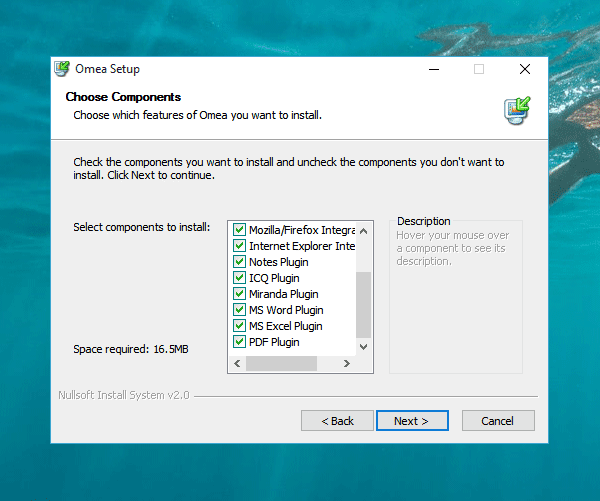
उपयोगकर्ताओं को एक आसान उपयोगकर्ता अनुभव प्राप्त करने के लिए उन प्लगइन्स को स्थापित करने के लिए यह आवश्यक है। जैसा कि ओमिया प्रो(Omea Pro) विभिन्न ऐप से जानकारी एकत्र करता है, आपको उन्हें इंस्टॉल करना चाहिए। हालाँकि, यदि आप किसी विशेष प्लगइन को स्थापित नहीं करना चाहते हैं, तो आप संबंधित चेकबॉक्स से टिक हटाकर इसे आसानी से छोड़ सकते हैं।
इस टूल को इनस्टॉल करने के बाद आपको इस तरह की एक और विंडो मिलेगी:
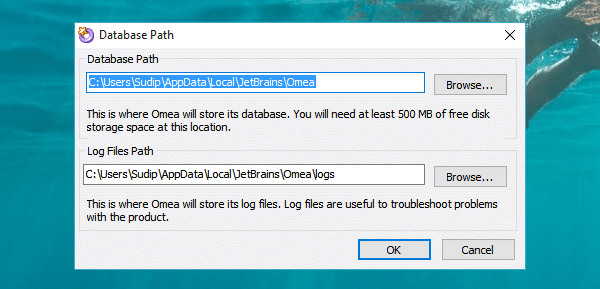
यह उपयोगकर्ताओं को डेटाबेस(Database) पथ का चयन करने और फ़ाइल पथ लॉग करने के लिए कहता है। डिफ़ॉल्ट रूप से यह डेटाबेस पथ के रूप में उपयोग करता है:
C:\Users\<user name>\AppData\Local\JetBrains\Omea
यह लॉग फाइल पथ के रूप में निम्नलिखित का उपयोग करता है:
C:\Users\<user name>\AppData\Local\JetBrains\Omea\logs
आप या तो डिफ़ॉल्ट सेटिंग्स के साथ जा सकते हैं या अपना रास्ता खुद सेट कर सकते हैं। डिफ़ॉल्ट पथ के साथ जाने की अनुशंसा की जाती है।
OK बटन पर क्लिक करने के बाद आपको एक स्क्रीन दिखाई देगी जो इस प्रकार है:
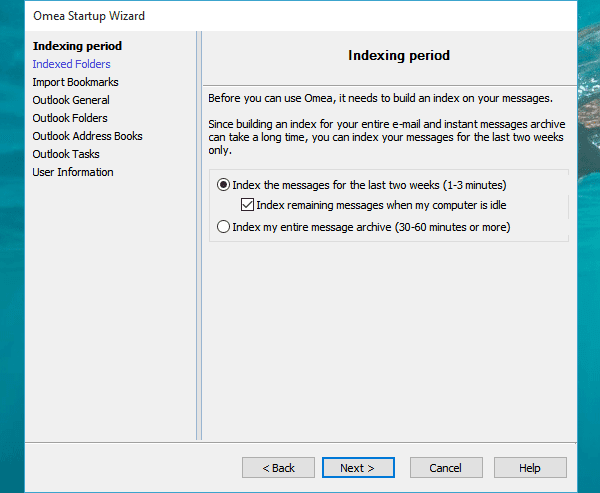
यहां आप चुन सकते हैं कि क्या इंडेक्स करना है और क्या नहीं। इस विंडो से, फ़ोल्डर, बुकमार्क और ईमेल को अनुक्रमित करना संभव है। यदि आपके पास Outlook(Outlook) ईमेल खाते में कोई संपर्क/पता पुस्तिका, कार्य हैं, तो आप उन्हें भी अनुक्रमित कर सकते हैं।
उन सभी चीजों को सेट करने के बाद, JetBrains Omea Pro निम्न छवि की तरह दिखेगा:
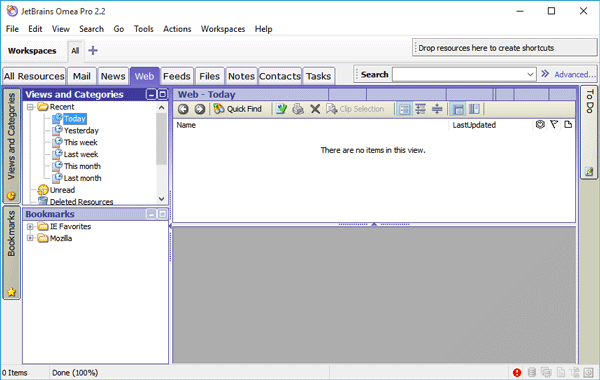
यहां आप मेल, समाचार, फ़ीड, नोट्स, संपर्क, कार्य और अन्य सहित सभी अनुक्रमित फ़ाइलें पा सकते हैं। अपनी वांछित फ़ाइल या जानकारी खोजने के लिए बस(Just) एक टैब से दूसरे टैब पर स्विच करें।
ओमिया प्रो में खोज का उपयोग करें
आप एक ही ओमिया प्रो(Omea Pro) विंडो पर दो अलग-अलग स्थितियों में दो अलग-अलग खोज बॉक्स पा सकते हैं। पहला खोज बॉक्स आपकी स्क्रीन के ऊपरी दाएँ भाग पर स्थित है।
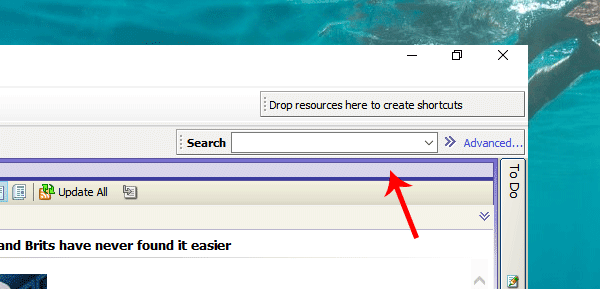
इस खोज बॉक्स का उपयोग उन्नत उद्देश्यों के लिए किया जा सकता है क्योंकि यह आपकी खोज को परिशोधित करने और सटीक जानकारी प्रदान करने के लिए शर्तों का उपयोग करता है। इस खोज बॉक्स का उपयोग करने के लिए, खोज बॉक्स के बगल में स्थित उन्नत बटन पर क्लिक करें।(Advanced)
अब खोज शब्द दर्ज करें और चुनें कि आप खोज को कैसे निष्पादित करना चाहते हैं। आप इन चार चीजों में से किसी को भी चुन सकते हैं,
- सभी अनुभाग
- विषय - सूची
- टिप्पणी
- स्रोत द्वारा
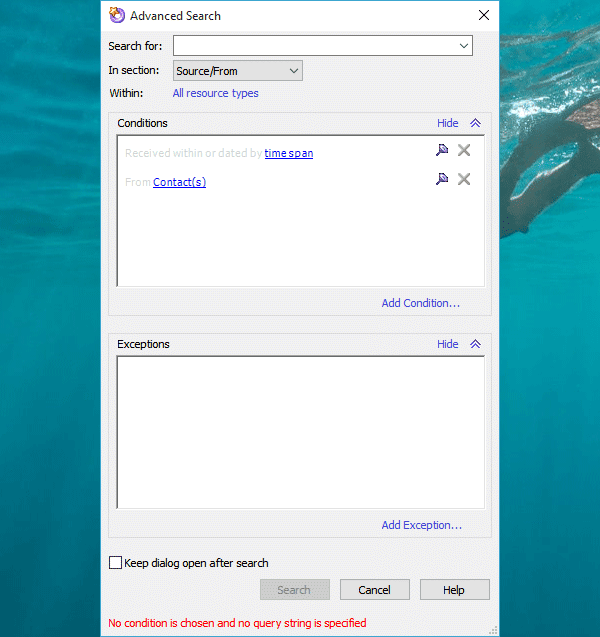
उसके बाद, एक विशेष अनुभाग ( संपर्क(Contact) , ईमेल, समाचार, नोट, फ़ीड, कार्य(Task) , आदि), फ़ाइल प्रकार ( एक्सेल(Excel) , एचटीएमएल(HTML) , पीडीएफ(PDF) , चित्र, पाठ(Text) आदि) का चयन करना संभव है। जब आप सभी संसाधन प्रकारों(All resource types) पर क्लिक करेंगे तो आपको ये मिल जाएंगे ।
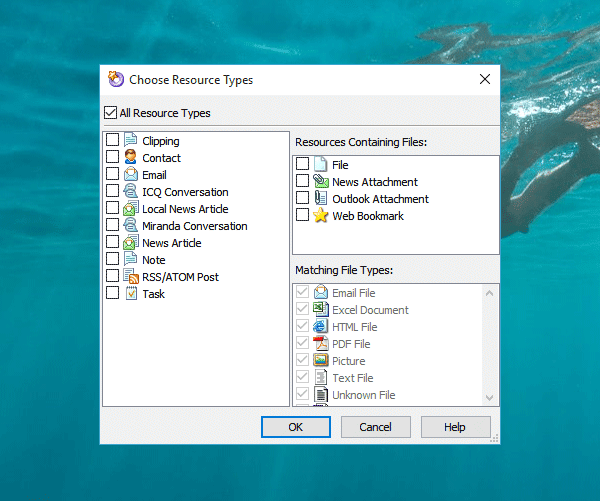
एक और खोज बॉक्स सभी टैब में स्थित है। आप मेन्यू बार पर क्विक फाइंड(Quick Find) नाम का बटन पा सकते हैं ।
बस उस पर क्लिक करें और किसी भी फाइल या किसी अन्य चीज की खोज करें।
Omea Reader के बारे में
ओमिया प्रो(Omea Pro) में , आप फीड्स(Feeds) नामक एक टैब पा सकते हैं और ओमिया रीडर(Omea Reader) फीड्स का एक अच्छा स्रोत हो सकता है।
सबसे पहले, ओमिया रीडर(Omea Reader) डाउनलोड करें और इसे इंस्टॉल करें। जब आप इंस्टॉल करने के बाद ओमिया रीडर खोलेंगे(Omea Reader) , तो आपको एक स्क्रीन मिलेगी जो इस तरह दिखती है:
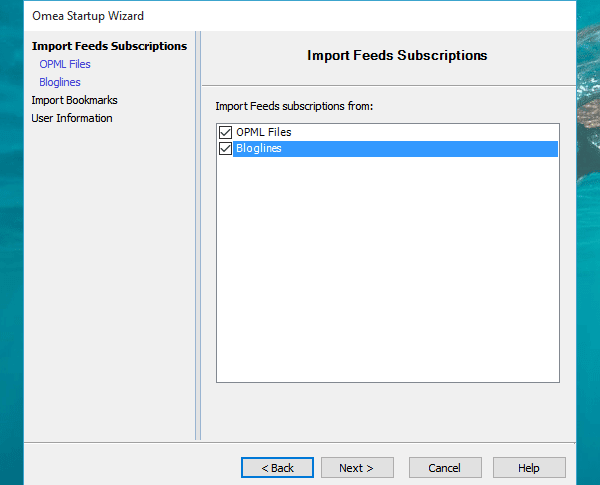
आप इस स्क्रीन का उपयोग अपनी निर्यातित ओपीएमएल फाइलों को ओमिया रीडर में आयात करने के लिए कर(OPML) सकते हैं(Omea Reader) । जब कोई वहां से फ़ीड निर्यात करता है तो फीडली(OPML) जैसे अधिकांश मानक आरएसएस(RSS) फ़ीड पाठक ओपीएमएल(Feedly) फ़ाइल प्रदान करते हैं। यदि आपके पास समान फ़ाइल है, तो आप उसे यहाँ आयात कर सकते हैं। ऐसा करने के लिए, OPML फ़ाइलें(OPML Files ) चुनें और अगली स्क्रीन पर जाएं।
फिर, ओपीएमएल(OPML) फाइल चुनें और फिनिश(Finish ) बटन दबाएं। फ़ीड आयात करने के बाद, इसे एक या दो मिनट दें ताकि यह आपके पाठक को नवीनतम अपडेट के साथ अपडेट कर सके।
उसके बाद, आप ओमिया रीडर(Omea Reader) के साथ-साथ ओमिया प्रो(Omea Pro) ("फ़ीड्स" टैब से) अपने सभी समाचार/फ़ीड पढ़ सकते हैं ।
अगर आपको ये दो टूल पसंद हैं, तो आप इन्हें यहां(here)(here) से डाउनलोड कर सकते हैं ।
Related posts
Windows PC के लिए कहीं भी भेजें के साथ किसी के साथ फ़ाइलें साझा करें
VirtualDJ विंडोज पीसी के लिए एक मुफ्त वर्चुअल डीजे सॉफ्टवेयर है
Alt-Tab Terminator डिफ़ॉल्ट Windows ALT-Tab कार्यक्षमता को बढ़ाता है
हॉट स्वैप के साथ विंडोज 11/10 में हार्ड डिस्क ड्राइव को कैसे स्वैप करें
विंडोज 11/10 के लिए सर्वश्रेष्ठ मुफ्त समय सारिणी सॉफ्टवेयर
yWriter समीक्षा: विंडोज के लिए मुफ्त स्क्रिप्ट लेखन सॉफ्टवेयर
विंडोज 10 के लिए सर्वश्रेष्ठ मुफ्त आणविक मॉडलिंग सॉफ्टवेयर
विंडोज 10 के लिए सर्वश्रेष्ठ मुफ्त बारकोड स्कैनर सॉफ्टवेयर
विंडोज 11/10 में खाली फोल्डर को डिलीट करने के लिए फ्री सॉफ्टवेयर
AskAdmin का उपयोग करके प्रोग्राम को Windows 10 में चलने से रोकें
विंडोज 10 पर एप्लिकेशन मूवर का उपयोग करके इंस्टॉल किए गए प्रोग्राम को स्थानांतरित करें
विंडोज़ में नए संदर्भ मेनू से आइटम संपादित करें, जोड़ें, पुनर्स्थापित करें, निकालें
विंडोज पीसी के लिए सर्वश्रेष्ठ मुफ्त एडोब इनडिजाइन विकल्प
SkyFonts आपको विंडोज पीसी पर Google फ़ॉन्ट्स डाउनलोड और इंस्टॉल करने देता है
ट्रिडनेट: विंडोज़ में एक्सटेंशन के बिना अज्ञात फ़ाइल प्रकार की पहचान करें
हाइड माय विंडोज आपको डेस्कटॉप और टास्कबार से चल रहे प्रोग्राम को छिपाने की सुविधा देता है
विंडोज 10 में इंस्टॉल किए गए प्रोग्राम को दूसरी ड्राइव पर कैसे ले जाएं
विंडोज 10 के लिए विंडोज सर्च अल्टरनेटिव टूल्स
चालान विशेषज्ञ: विंडोज के लिए मुफ्त चालान, सूची और बिलिंग सॉफ्टवेयर
Ashampoo WinOptimizer विंडोज 10 को ऑप्टिमाइज़ करने के लिए एक फ्री सॉफ्टवेयर है
